요즘 들어 주변에 주식을 새롭게 시작하는 지인들이 늘었는데 대부분이 회사 다니면서 모바일로 보다보니 증권사 MTS 어플을 사용하는 경우가 많다. 나도 그랬지만 처음이라 모르는 말, 모르는 기능이 너무 많아서 자주 헤메는데 지인들이 가장 많이 물어 봤던 기능 중 하나를 소개하고자 한다.
주식은 예약 매매가 안돼? 매수/매도를 걸어놓고 장이 끝나면 내가 걸어둔 주문이 없어져!
나도 처음에 가장 궁금했던 부분이 자동주문 또는 예약 매매 방법이었다.
오늘 5천원에 산 걸 1만원에 팔고 싶은데 예약 기능을 모르니 매일 아침 다시 만원에 걸어놔야 하는 번거로움이 있었다. 지금은 시세포착 기능이나 자동감시 주문기능 (증권사마다 이름이 다를뿐 결국 비슷한 기능) 을 이용해서 편리하게 사용 중인데 초반엔 좀 그랬다.
기존에 키움 영웅문S 랑 NH나무 모바일 앱에서 자동매매 감시를 하는 방법을 소개했는데 오늘은 유진투자증권 MTS에서 주식 자동매매를 하는 방법에 대해 안내하고자 한다.
유진투자증권 MTS 주식 자동주문을 하려면
1. 자동주문 서비스 신청을 먼저 해야 한다.
메뉴 : 유진투자증권 MTS 앱 메뉴 - 고객지원 - 자동주문 신청/해지 클릭 후 - 등록 - 이용 동의 - 신청 클릭
(SMS 신청은 해도 되고 안해도 되지만 되도록 하는게 좋다)
만약 자동주문 서비스를 신청하지 않고 바로 자동주문 기능을 이용하려고 하면 3번째 사진처럼 [신청 후 이용가능합니다] 라는 팝업창이 뜬다. 이때는 확인을 눌러 1/2번 메뉴로 이동 후 먼저 등록 후에 다시 시도하면 된다.

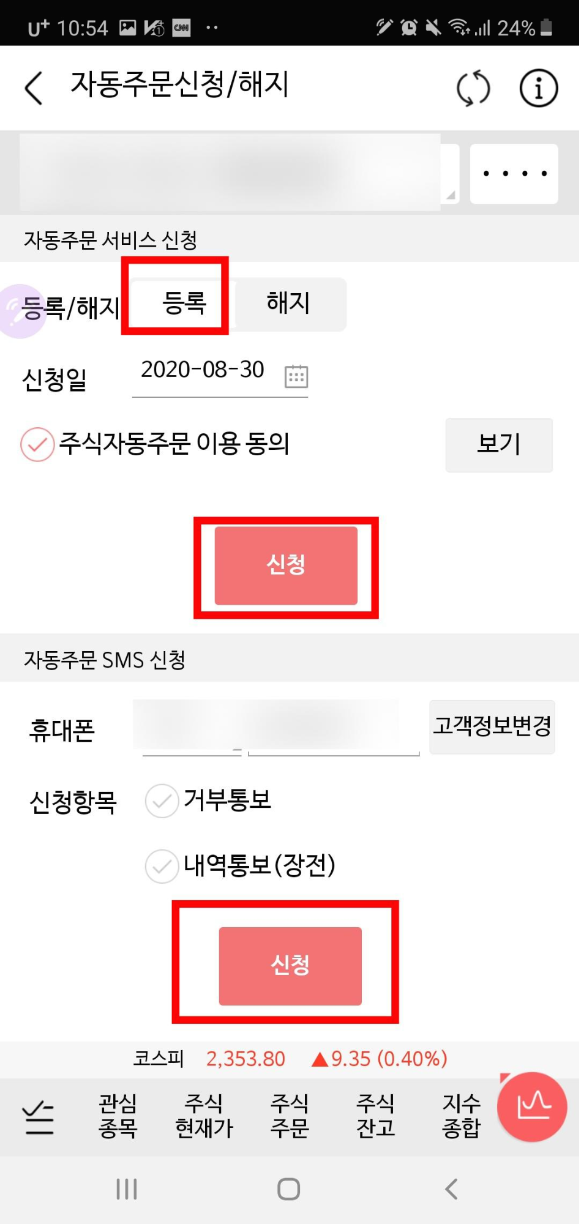
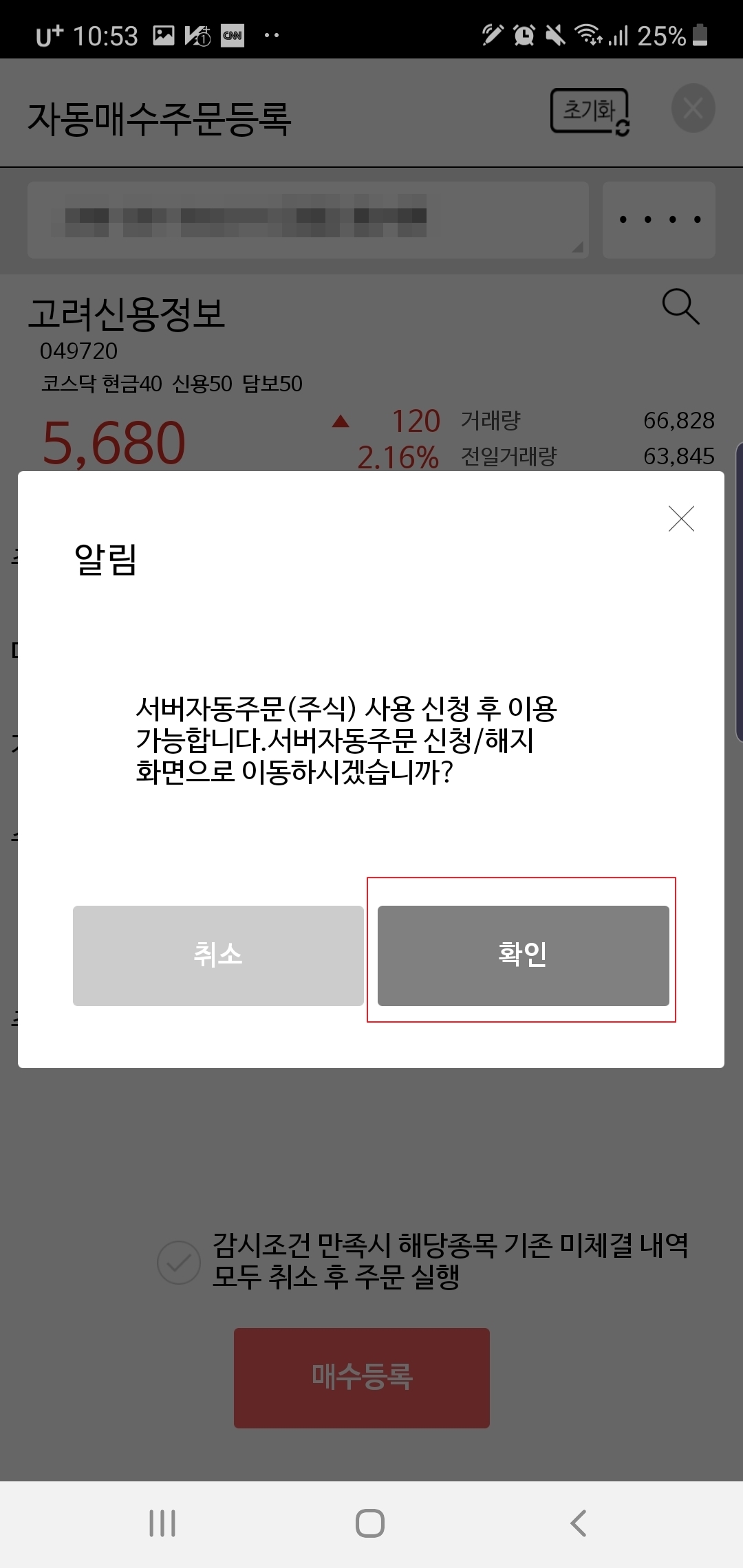
2. 유진투자증권 MTS 자동매수주문 등록 방법
자동매매 기능은 크게 매수/매도가 있는데 쉽게 말해 내가 설정한 조건을 충족하면 매수 또는 매도 하라는 뜻이다.
두개 방법은 매수/매도 탭 차이만 있을 뿐 유사하기 때문에 예시는 자동매수주문으로 포스팅 한다.
메뉴 : 유진투자증권 MTS 앱 메뉴 - 주식 - 주식자동주문 클릭 후 - 상단 [조건감시] 클릭 - 매수 등록 클릭

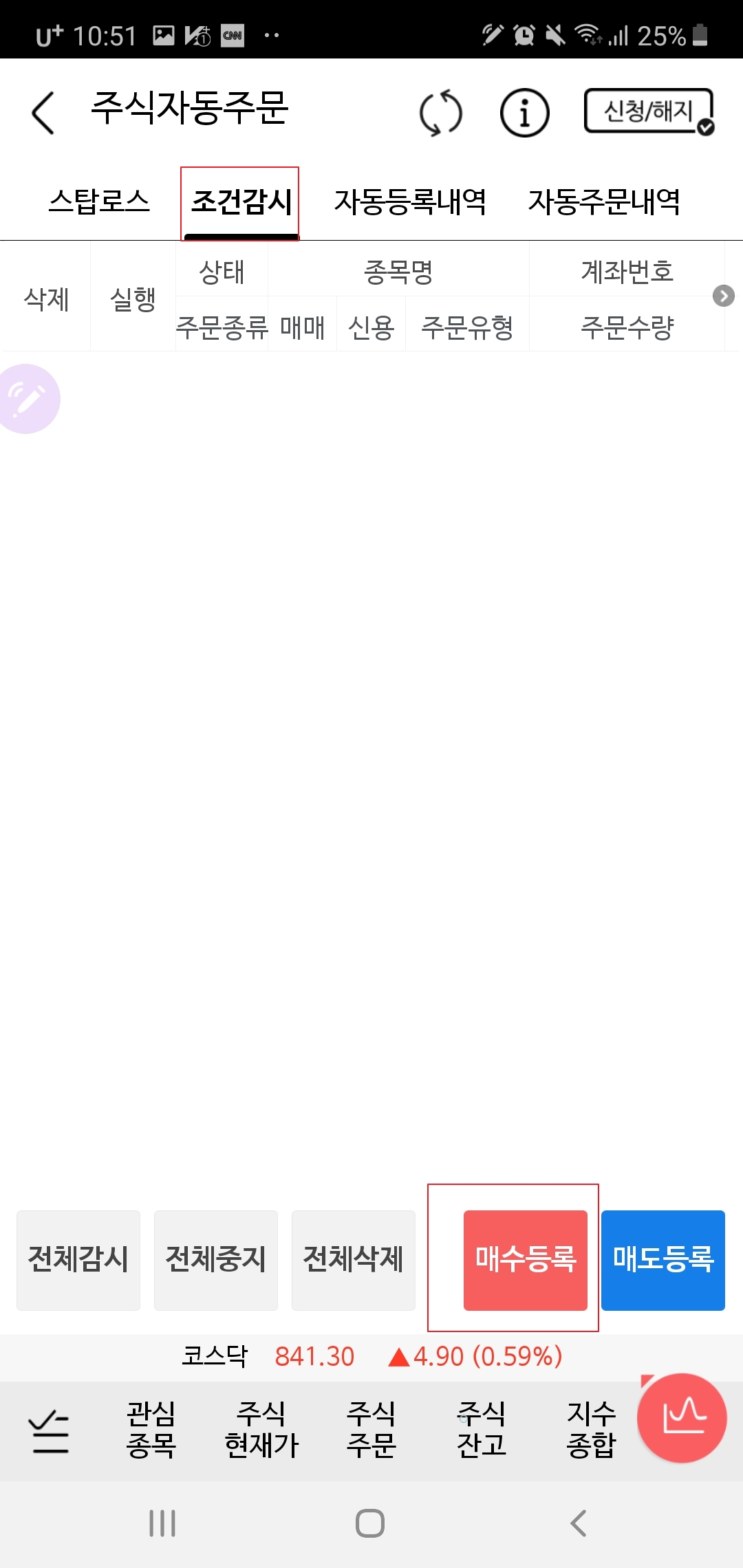
메뉴 : 예시 이미지 3번째 기준 (고려신용정보 - 옆 돋보기 모양 클릭 해서 원하는 종목 검색 )
아래 예시 이미지를 기준으로 설명하자면
예약 매수 조건 : 현재 5,680원인 고려신용정보가 5,000원 밑으로 떨어지면 100주를 매수하겠다.
위 조건 대로 자동 매매감시를 하려면 아래와 같이 목표가, 감시기간, 매수 가격 및 수량을 입력 후 하단에 [자동주문] 에 체크 - 주문실행에 동의 후 매수등록 버튼을 누르면 된다. (끝난거 아님! 과정이 하나 더 남았음)

메뉴 : 조건감시 등록된 종목 - 좌측 [실행] 체크 후 감시 등록
위와 같이 조건식 설정이 완료되면 리스트에 조건감시 중인 주식 종목이 나타난다. 그 상태에서 실행 옆 체크 후 감시까지 해줘야만 정상적으로 자동매매 기능이 돌아간다.
제대로 했다면 우측 예시 이미지처럼 감시중이란 버튼이 노출된다. 따로 감시중지를 하지 않으면 아까 설정한 기간 동안 조건 감시가 들어가고 해당 기간에 조건을 만족하면 주문이 들어간다.


이미 매수한 종목을 원하는 가격에 팔기 위한 자동매도 기능도 위와 똑같다. 매수 대신 매도등록 버튼을 이용하면 된다.
키움이나 NH나무 자동매매주문이 궁금하다면?





댓글